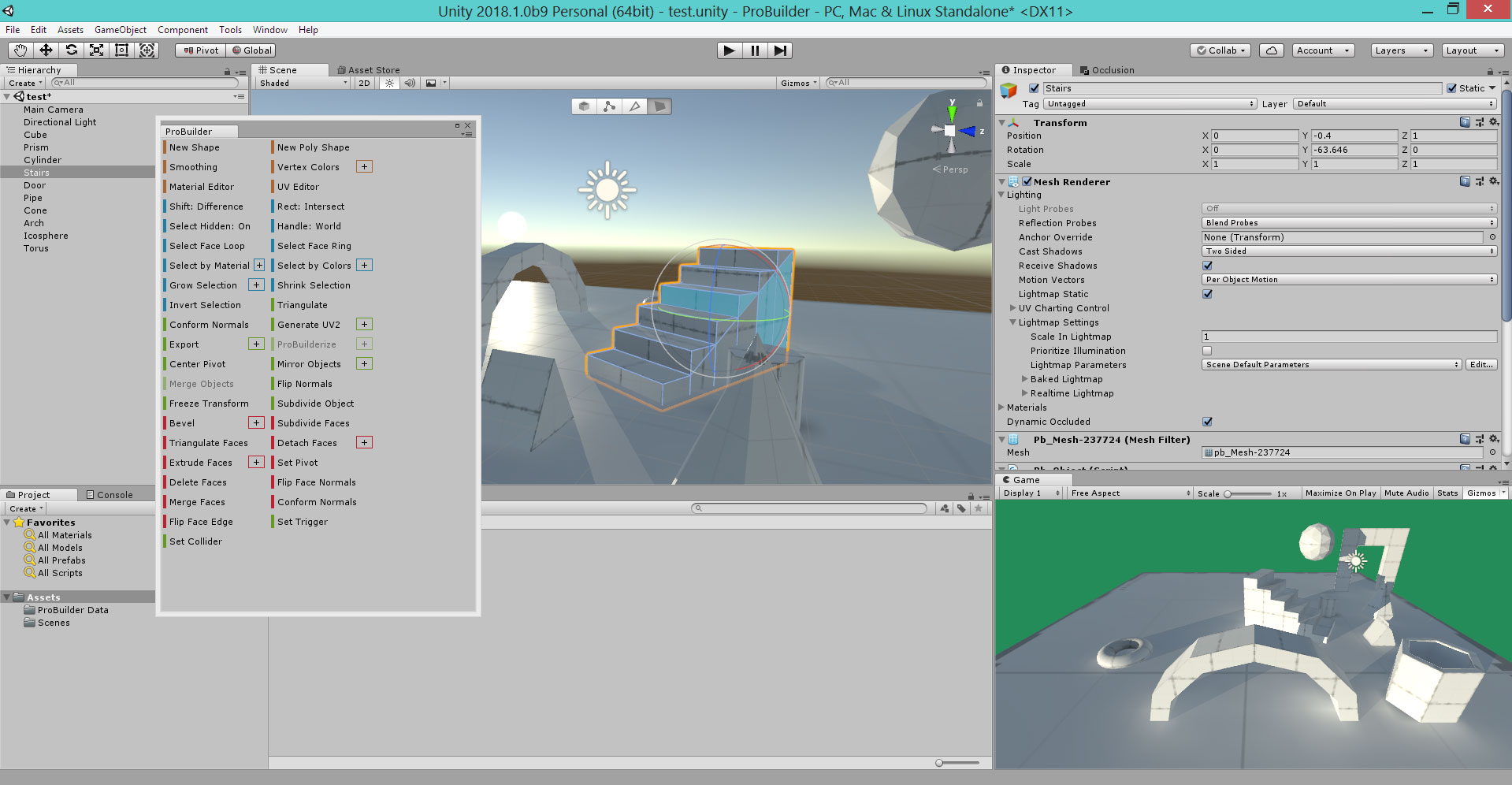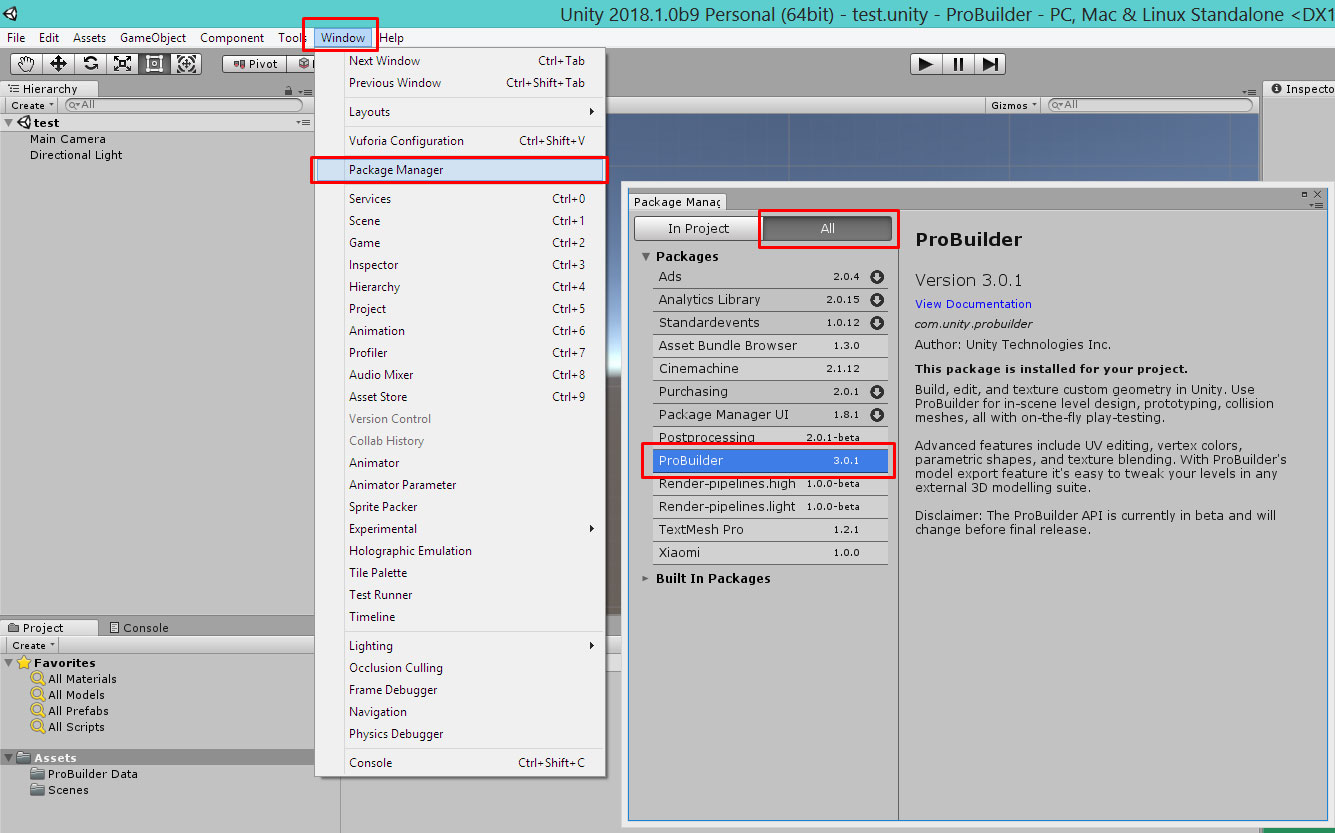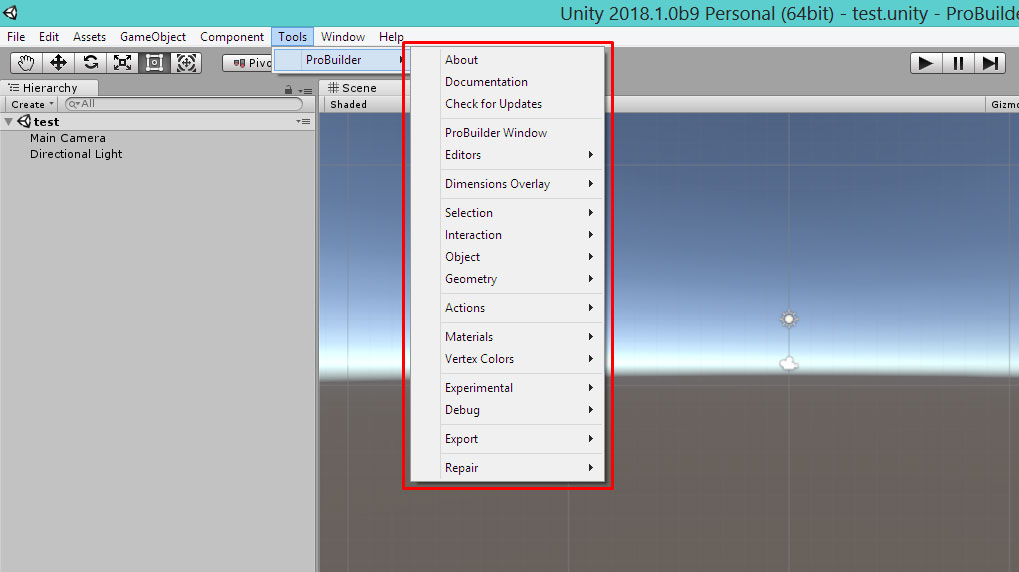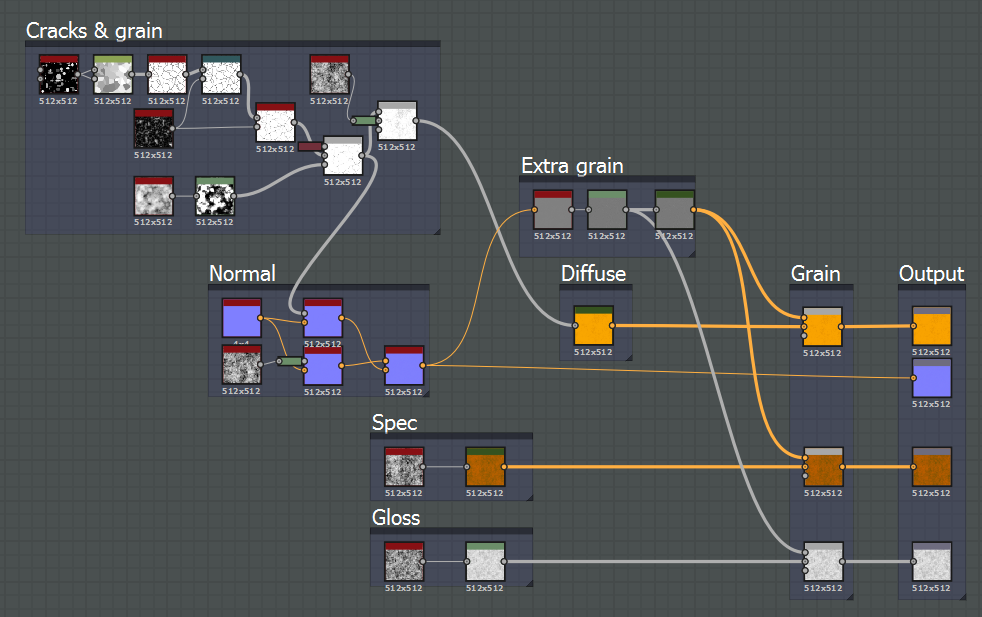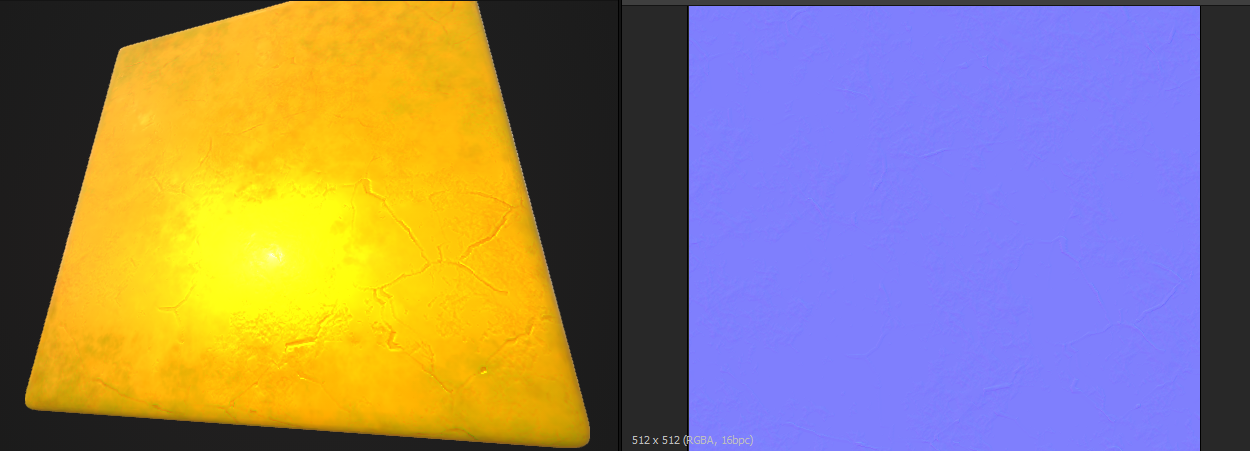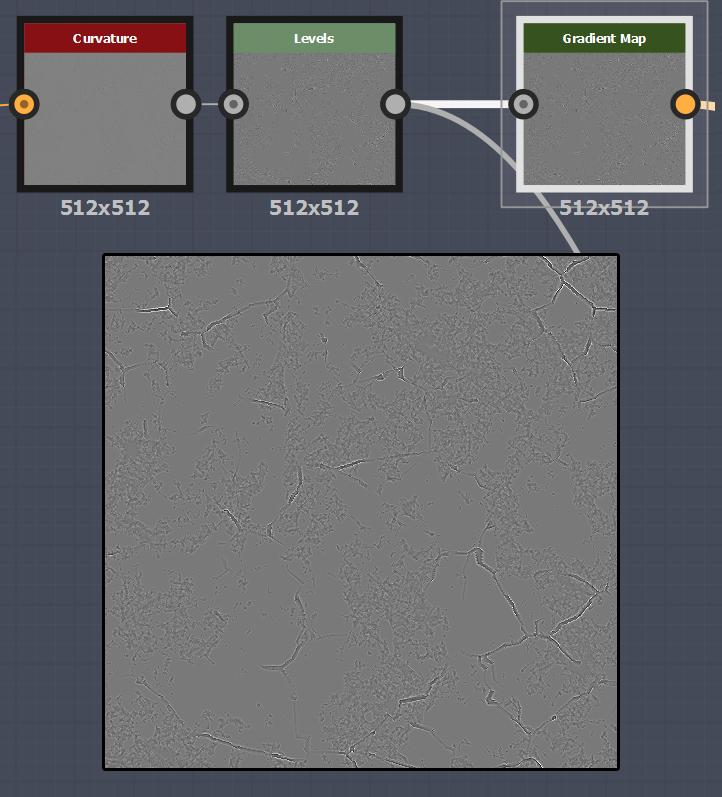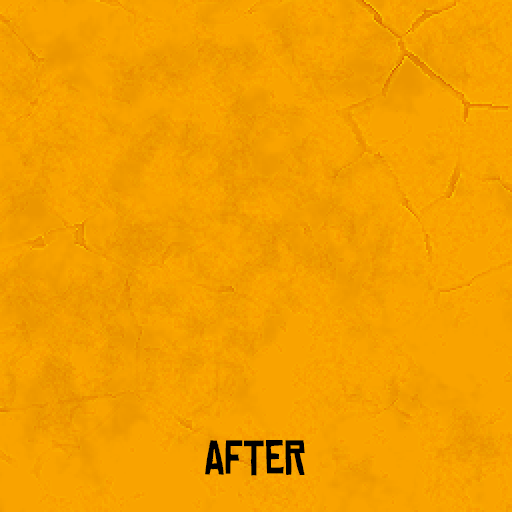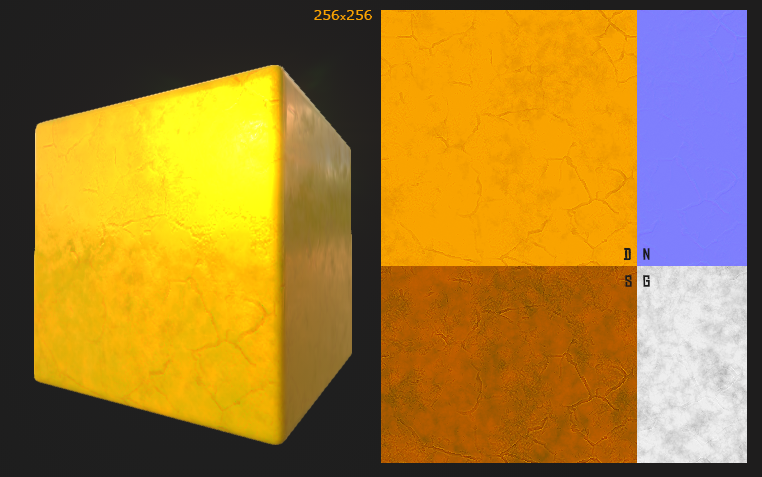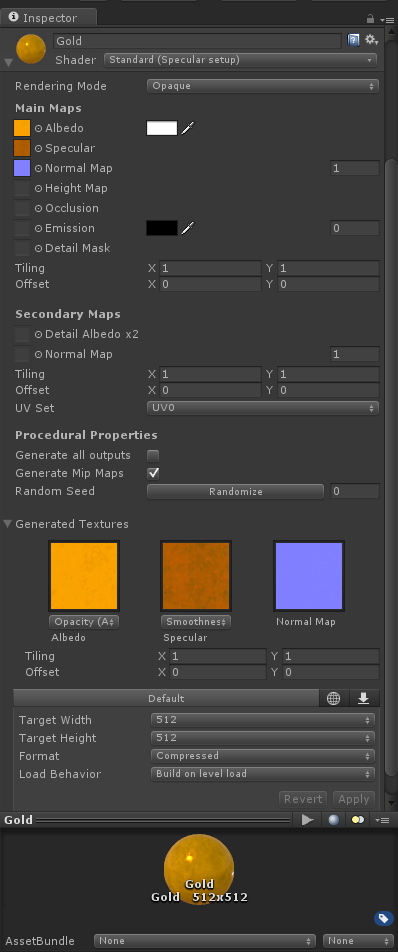Как сделать текстуру unity
Текстуры
Вы можете добавлять текстуры на поверхность terrain’а для создания окраски и мелких деталей. Так как terrain’ы довольно большие объекты, к ним обычно применяют текстуры, которые можно бесшовно стыковать, чтобы замостить ими поверхность (повтор обычно не заметен с точи зрения персонажа, который находится близко к земле). Одна текстура будет служить как “фоновая” картинка по всему ландшафту, но вы также можете рисовать области, используя другие текстуры, чтобы симулировать различные покрытия, такие как трава, пустыня и снег. Нарисованные текстуры могут быть применены с разной прозрачностью, так, чтобы у вас получился плавный переход между травянистой местностью и песчаным пляжем, например.
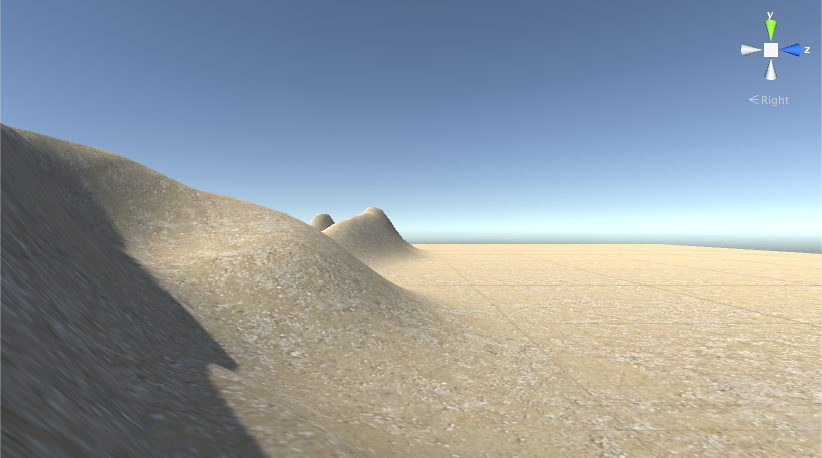
Включение текстур
Кнопка с кистью на панели инструментов включает рисование текстур.
Изначально у terrain’а не будет текстур, назначенных для рисования. Если вы кликнете кнопку Edit Textures и из выпавшего меню выберите Add Texture, вы увидите окно, в котором вы можете указать текстуру и её свойства.
Depending on the material type you set in Terrain Settings, the color channels of the main texture map may have different uses. These are listed below in Terrain Texture Settings.
Click on Select to see your texture assets in a separate Select Texture window (not shown). Click on the texture you want and it displays in the Add Terrain Texture window. (See Add Terrain Texture window, before and after, in Fig 1 below.)
Нанесение текстур на ландшафт
Depending on the material type you set in Terrain Settings, the color channels of the main texture map may have different uses. The different Add Terrain Texture windows are listed here.
Standard [image above in Fig 1]: RGB channels are the albedo color of the terrain surface, while alpha channel controls the smoothness. There is also a ‘Metallic’ slider which controls the overall look of the surface.
Diffuse: RGB channels are the diffuse color. Alpha channel is not used.
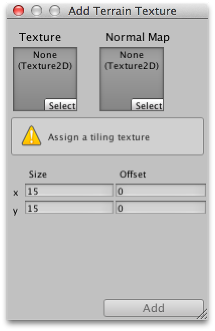
Specular: RGB channels are the diffuse color. Alpha channel is the gloss map.
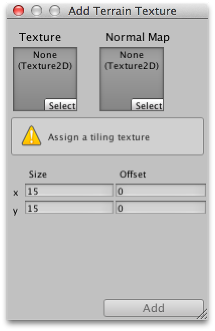
Custom: How the splat map is used depends on your custom shader, but usually you want the RGB channels to be the base color.
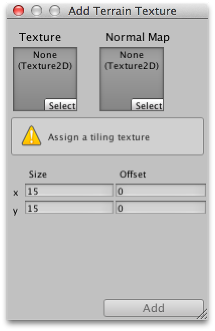
Besides the main texture map, you can also specify a normal texture for all of the 3 built-in material types. The texture type of the normal texture used here must be ‘Normal Map’ (you can change the texture type of a texture asset in its import settings). Shader code that handles normal map will be turned on only when at least one normal texture is set for the terrain, so you don’t need to pay the performance cost of normal map if you don’t use them.
Свойство Size (прямо под селекторами текстур) позволяет вам установить ширину и высоту на которую будет растягиваться изображение по поверхности terrain’а. Свойство Offset определяет, как далеко от точки вращения terrain’а будет начинаться тайлинг; вы можете установить его в 0, чтобы начать тайлинг прямо от угла. После того как вы установили текстуру и нужные вам свойства, нажмите на кнопку Add, чтобы сделать текстуру доступной terrain’у.
To make changes to an added terrain texture, select its thumbnail, click the ‘Edit Textures’ button and select ‘Edit Texture…’ from the menu. Or, you can simply double click on its thumbnail. To remove a terrain texture, select its thumbnail, click the ‘Edit Textures’ button and select ‘Remove Texture’ from the menu.
Рисование текстурами
Первая текстура, которую вы добавите, будет использоваться в качестве “фона” для покрытия terrain’а. Однако, вы можете добавить сколько угодно текстур; последующие текстуры будут доступны для рисования с помощью привычных кистей. Под текстурами в инспекторе terrain’а вы увидите не только обычные опции Brush Size и Opacity, но и дополнительную опцию Target Strength. Она устанавливает максимальную степень непрозрачности, которую достигнет кисть, даже если повторно пройдётся по одной и той же точке. Это может быть полезно при добавлении едва заметных островков разнообразия цветов на одном типе terrain’а для разбавления монотонности большой, плоской области с такой же затайленой текстурой, повторяющейся снова и снова.
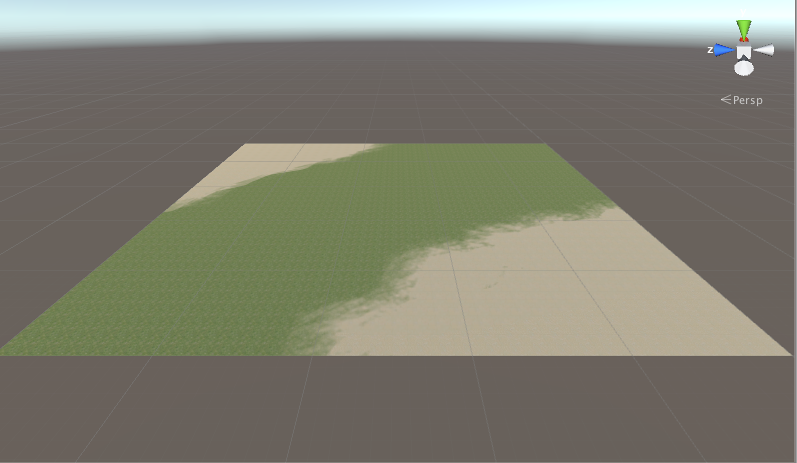
Материалы и текстуры
Мы сделали небольшой прототип уровня и нам он кажется скучным и серым. Поэтому хотим научить тебя работать с материалами и текстурами, чтобы добавить в уровень красок🎨

Материал
По умолчанию все объекты имеют серый цвет. Можно изменить цвет любого объекта с помощью материала.
Используй пункт главного меню Assets → Create → Material или контекстное меню окна Проект, для создания нового материала. После создания, ты можешь применить его к объекту и настроить все его свойства в Инспекторе. Для применения материала к объекту, просто перетащи его из окна Проект на любой объект в Сцене или Иерархии. Чтобы изменить материал у всех объектов одного prefab’а, необходимо изменить материал у сохраненного prefab’а в окне Проект. Попробуем сделать материалы для моста. Нам понадобятся два цвета: коричневый и темно-коричневый (для столбов). Создадим два материала для этого.

Выбери один из них и в Инспекторе измени цвет (в самом верху, рядом со словом Albedo). Повтори тоже самое с другим материалом.

Теперь необходимо заменить материалы в prefab’е моста. Разверни prefab в окне Проект, нажав на стрелочку:

Выбери несколько объектов, которые должны быть одного цвета. А теперь посмотри на окно Инспектор и найди там компонент Mesh Renderer. Именно он отвечает за то, какого наш объект будет цвета и как он будет отражать свет. Найди свойство Material и разверни его нажав на стрелочку. Ты увидишь число, которому соответствует количество материалов необходимых для этой 3D модели (Size) и, собственно, сами материалы. В нашем случае один материал — Default-Material. Его и нужно заменить, нажав на соседний кружочек.

Теперь ты можешь добавить материалы к остальным элементам prefab’а. Обрати внимание, что изменяя prefab в окне Проект, ты меняешь сразу все его копии на Сцене. Это ли не чудо?
Вот, что получилось у нас:

Материалы не только отвечают за свет, как мы уже говорили, но и за другие свойства, например:
Текстура
Использование текстур позволяет воспроизвести малые объекты поверхности, создание которых полигонами оказалось бы чрезмерно ресурсоемким. Например: шрамы на коже, складки на одежде, мелкие камни и предметы на поверхности стен и почвы.
Unity поддерживает все самые популярные форматы изображений: jpeg, png, tiff, tga, psd. Текстура должна быть квадратной и иметь следующие размеры: 32х32, 64х64, 128х128, 256х256, 512х512, 1024х1024, 2048х2048, 4096х4096, 8192х8192. Если не следовать этим правилам — Unity попытается сам преобразовать изображение в нужный размер.
Текстура — это параметр материала. А материал может содержать в себе несколько текстур. Например, одна текстура отвечает за отображение цвета, вторая — за рельеф поверхности.
Импорт текстуры
Для простых объектов (куб, сфера, плоскость) можно изменить количество повторений текстуры на объекте. По умолчанию, текстура не повторяется. Выбери материал, в окне Инспектор параметр Tiling отвечает за повторение текстуры по осям x, y.

Normal Map
Есть простой сервис, где из картинки можно настроить и скачать себе Normal map.
Unity 2018 и ProBuilder: создаем, редактируем и текстурируем 3D-модели прямо в редакторе
Как известно, в Unity нельзя было создавать трехмерные модели. Т.е. нативных средств и инструментов для редактирования трехмерных моделей в Unity нет, есть несколько встроенных объектов (куб, сфера и т.п.), но с ними невозможно, опять же, встроенными стредствами редактора выполнять такие манипуляции, как добавление (перемещение, вращение, удаление) вершин, ребер, полигонов, нельзя накладывать текстуры на отдельные полигоны, нельзя создавать фаски и выполнять вытягивание полигонов.
15 февраля 2018 года Unity Technologies в своем блоге разместила замечательную новость: начиная с версии Unity 2018 в редактор будут интегрированы инструменты ProBuilder. ProBuilder — это уникальный набор средств для построения двумерных и трехмерных геометрических форм с возможностью их дальнейшего редактирования и текстурирования.
Я специально скачал и установил Unity версии 2018.1 beta для того, чтобы воочию убедиться в реальности происходящего. Ведь интеграция инструментов редактирования трехмерных сеток в редактор поднимет Unity еще на одну ступеньку вверх на лестнице их достижений за последние несколько лет. Unity вправе сегодня считаться одной из самых продвинутых IDE для создания компьютерных игр и интерактивных приложений.
После установки Unity 2018.1 beta зайдите в пункт меню Windows — Package Manager, в появившемся диалоговом окне нажмите кнопку All, найдите пункт ProBuilder и нажмите Install.
После достаточно быстрой установки в главном меню программы появится новый пункт Tools с одним подпунктом — ProBuilder, наведя на который мы с вами получим внушительный список возможностей.
Давайте выберем пункт ProBuilder Window, после чего на экране появится плавающая панель с инструментами: создание новой формы (New Poly Shape), создание нового объекта (New Shape), редактор материалов, UV редактор, и многое другое. Этакий мини 3D Studio Max внутри Unity.
Я попробовал создать несколько объектов и был приятно удивлен. Список новых возможностей впечатляет:
Я не удержался и создал видео — быстрый старт в инструменты ProBuilder с новой версией Unity, кому интересно — посмотрите ниже.
Создание материалов для Unity в Substance Designer
Текстурирование и создание игровых материалов всегда были интересной… и мучительной работой одновременно. До перехода на Substance Designer я использовал для создания всех нужных карт Photoshop и xNormal. Приходилось много раз переключаться между двумя этими приложениями, и это надоедало. Теперь я избавился от этой проблемы.
Substance Designer (SD) — это программное обеспечение, позволяющее создавать материалы и текстуры «на лету». В нём используется удивительно простая система узлов. Я художник, и обычно меня очень пугала работа с узлами (и вообще всем, кроме кисти). Честно говоря, когда я впервые увидел SD, то слегка вздрогнул. К счастью, у авторов программы есть видео, демонстрирующие её возможности. Они дают такого мотивирующего «пинка», что вам приходится совершить «прыжок веры».
Почему SD?
Сначала определимся, почему мы остановились именно на Substance Designer? Первая причина — Unity перешёл на новую систему материалов под названием PBS, Physically Based Shading («физически обоснованный шейдинг»), хорошо описанную в этом потрясающем посте. Мы хотели использовать эту новую технологию по максимуму.
Вторая причина заключается в том, что в игре Antegods мы хотели исследовать область процедурной генерации. В SD есть удивительно быстрые алгоритмы, позволяющие создавать материалы почти мгновенно. Одним нажатием или добавлением нового узла можно значительно изменить внешний вид всего материала.
Последняя причина в том, что рабочий процесс переноса материалов в Unity просто безупречен. Можно экспортировать весь материал в Unity, изменять его уже там… и всё работает без проблем!
Примеры
Вот примеры материалов, созданных нами в Substance Designer.
Процесс обучения SD никогда не заканчивается. Есть очень много способов достичь одинакового результата, и некоторые из них лучше или быстрее других.
Ищем золото!
Сейчас я продемонстрирую вам небольшой пример по созданию золота. Алхимики пытались получить его веками, и это очень важный материал для нашей игры, основанной на древней латиноамериканской культуре.
Если вы знаете Substance Designer в совершенстве, вы, наверно, увидите способ сделать материал гораздо лучше. Если это так, то расскажите нам! С другой стороны, если вы полный новичок в этом ПО, я предлагаю вам сначала посмотреть очень полезные обучающие видео компании Allegorithmic.
Материал «золото» на самом деле довольно просто создать, но он всё равно требует множества настроек. Вот как выглядит окончательный граф в Substance Designer.
Я обычно начинаю с настройки Specular/Glossiness (отражения/глянцевости). В основном потому, что я больше к ним привык, чем к Metallic/Roughness (металл/шероховатость). Это уже может быть странно, потому что настройка Metallic/Roughness — стандарт в Unity.
Во-вторых, мне нужна была красивая металлическая или каменная структура с трещинами и вмятинами.
Cracks & Grain (трещины и зернистость) — это очень малозаметная структура, которая в основном видна на карте нормалей (Normal), и совсем немного — на карте диффузности (Diffuse). Я начал с мозаичного шаблона и соединил его с узлами Clouds (облака) для получения здесь малозаметной структуры.
Я хотел, чтобы трещины проявлялись больше в Normal, чем в Diffuse, поэтому поместил узел прямо перед выходом, чтобы он находился в части с картами нормалей.
Для правдоподобности золото должно быть как можно более гладким, иначе у нас получится жёлтая фольга. Поэтому карта нормалей очень слабо выражена, но её всё равно видно.
Добавив к карте Cracks & Grain простую градиентную карту (Gradient map), я могу быстро создать карту Diffuse.
Но нам кое-чего не хватает. В Substance Designer удобно то, что можно работать с ранее созданными картами. Здесь я взял карту нормалей, превратил её в карту Curvature, увеличил значения и превратил всё это в цветовую карту (color map). (Карты Grayscale и Color не смешиваются.)
Смешав их поверх уже сущестующей карты Diffuse, мы получим немного более интересную текстуру.
И, наконец, для отражения (Specular) я использовал простой узел Clouds. С помощью градиентной карты я нанёс немного более тёмные цвета, чем в диффузной карте, а поверх добавил детали с помощью curvature с увеличенными значениями.
Для глянцевости (Glossiness) я использовал тот же узел Clouds, осветлил результат (чем ярче, тем больше блеска), добавил увеличенные детали Curvature, и на этом всё!
Вот и всё, материал уже находится в Unity. Как видите, внизу есть настройки. Например, можно быстро изменить размер текстуры, что очень удобно, если нужно уменьшить масштаб проекта.
Также тут есть кнопка Randomize. При её нажатии материал изменяет все сгенерированные значения. Сейчас моё золото выглядит не самым лучшим образом, потому что в нём всегда используются небольшие значения для облаков (clouds) и трещин (cracks). Однако если немного поднять значение cracks и нажать кнопку Randomize, то произойдёт следующее:
Это уже близко к нужной нам процедурной генерации. Каждый раз материал будет выглядеть немного иначе.
Но SD способен на большее: можно раскрывать нужные узлы и функции. После этого они становятся видимыми в Unity, и их можно настраивать. В моём примере я раскрыл две функции: количество трещин по осям X и Y. В редакторе можно перетаскивать ползунки, настраивая материал на свой вкус.
Рекомендуем!
В заключение я рекомендую Substance Designer всем, кто работает с текстурами и материалами. Это ПО предоставляет большую свободу и позволяет быстро достичь потрясающих результатрв. В нём так много функций, что можно, как мне кажется, создать практически всё.
А на прощание вот несколько графов, которые мы создали, осваивая программу. Успехов в работе!